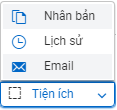Chương 4: CẬP NHẬT CHỨNG TỪ
Chương này giúp người đọc nắm bắt được các nội dung sau:
- Các thao tác cụ thể để cập nhật
- Sự ràng buộc về dữ liệu khi cập nhật chứng từ
- Những chức năng hỗ trợ của hệ thống
- Luồng dữ liệu chi tiết khi nhập các chứng từ
- Cách kiểm tra dữ liệu vừa cập nhật
Để bắt đầu
Khai báo tham số
Trước khi sử dụng chương trình, người dùng luôn phải thiết lập một số tham số hệ thống cần thiết. Mỗi phân hệ cụ thể có những tham số khác nhau.
Khai báo các màn hình nhập chứng từ: điền và chọn các tham số phù hợp theo nhu cầu cho các chứng từ trong phân hệ Tiền mặt, ngân hàng.
Trường tự do: khai báo các trường tự do cần thiết sẽ dùng cho phân hệ Tiền mặt, ngân hàng. Tất cả các tham số này đều được khai báo trong phần “Quản lý và thông tin chung”. Hệ thống hỗ trợ 10 trường tuỳ chọn cho tất cả các phân hệ.
Điều kiện về dữ liệu
Có nhiều mục trên màn hình cập nhật chứng từ mà nội dung thông tin được lấy từ một danh mục dữ liệu đã được nhập trước đó trong hệ thống, như vậy các danh mục dữ liệu đó cần có dữ liệu sẵn. Tuy nhiên không phải tất cả các trường dữ liệu trên màn hình đều đòi hỏi có dữ liệu, người dùng có thể bỏ trống những trường đó. Như vậy để có thể nhập các chứng từ, tối thiểu phải đảm bảo các danh mục sau có dữ liệu:
· Danh mục tài khoản
· Danh mục khách hàng
Những nguyên tắc chung
Các màn hình cập nhật chứng từ đều được tổ chức tương đối giống nhau, chỉ khác về nội dung chi tiết.
Trạng thái cập nhật
Sau khi ấn vào nút “Mới”, các chức năng khác trên màn hình cập nhật sẽ bị khóa, người dùng chỉ có thể nhập thông tin cho một chứng từ mới, lúc này trên màn hình chỉ có hai chức năng được kích hoạt là “Lưu” để lưu thông tin vừa nhập và chức năng “Hủy” để quay về trạng thái bình thường ban đầu và không lưu những thông tin vừa cập nhật.
Tương tự như vậy với chức năng “Sửa”. Khi trạng thái của màn hình chứng từ đang là Thêm Mới hoặc Sửa, thì tất cả các chức năng khác sẽ bị khóa cho đến khi người dùng thoát ra khỏi trạng thái bằng cách “Hủy” hoặc “Lưu” thông tin vừa nhập.
Các nút chức năng
Khi vào một màn hình cập nhật chứng từ, hệ thống sẽ tự động hiển thị chứng từ mới nhất theo ngày chứng từ. Mỗi màn hình chứng từ đều có một số nút chức năng như sau:
|
|
Thêm chứng từ mới |
|
|
Sửa chứng từ hiện thời |
|
|
Xóa chứng từ hiện thời |
|
|
Có các tiện ích + Nhân bản: Tạo ra chứng từ mới từ chứng từ hiện thời + Lịch sử: Xem lịch sửa chứng từ + Email: Gửi mail chứng từ hiện thời |
|
|
Đóng chứng từ hiện thời, quay lại màn hình danh sách chứng từ |
|
|
Về chứng từ trước chứng từ hiện thời |
|
|
Đến chứng từ sau chứng từ hiện thời |
Cập nhật Phiếu thu
Đường dẫn: Tiền mặt, ngân hàng | Số liệu | Phiếu thu
Phiếu thu dùng để ghi nhận các nghiệp vụ phát sinh liên quan tới tăng tiền mặt.
Thêm mới Phiếu thu
Sau khi chọn thêm mới, chương trình sẽ tự động hiển thị sẵn một số thông tin, người dùng điền các thông tin còn trống và sửa lại các thông tin hiển thị sẵn chưa phù hợp.
Ấn phím “Tab” để đi qua lần lượt từng trường. Có một số thông tin được lấy dựa vào một danh mục có sẵn (ví dụ Mã khách hàng) và không được để trống, người dùng buộc phải nhập một dữ liệu đúng mới có thể di chuyển tiếp.
Muốn thêm chứng từ mới người sử dụng nhấn vào nút [Thêm]. Sau khi nhấn vào thêm, nút này chuyển thành [Lưu], nếu không muốn lưu lại chứng từ này người dùng có thể bấm vào [Huỷ].
Hạch toán
Các bút toán được lưu trong sổ cái và các thông tin hạch toán lấy trên màn hình cập nhật chứng từ. Trên phần đầu phiếu có trường tài khoản nợ. Các tài khoản có lấy theo các thông tin trong lưới chi tiết.
Xóa Phiếu thu
Chọn chức năng “Xóa” để xoá phiếu thu hiện hành mà đang hiển thị trên màn hình.
Cập nhật Phiếu chi
Đường dẫn: Tiền mặt, ngân hàng | Số liệu | Phiếu chi
Thêm mới Phiếu chi
Sau khi chọn thêm mới, chương trình sẽ tự động hiển thị sẵn một số thông tin, người dùng điền các thông tin còn trống và sửa lại các thông tin hiển thị sẵn chưa phù hợp.
Ấn phím “Tab” để đi qua lần lượt từng trường. Có một số thông tin được lấy dựa vào một danh mục có sẵn (ví dụ Mã khách hàng) và không được để trống, người dùng buộc phải nhập một dữ liệu đúng mới có thể di chuyển tiếp.
Muốn thêm chứng từ mới người sử dụng nhấn vào nút [Thêm]. Sau khi nhấn vào thêm, nút này chuyển thành [Lưu], nếu không muốn lưu lại chứng từ này người dùng có thể bấm vào [Huỷ]
Hạch toán
Nếu phiếu chi có hạch toán thuế, người dùng chỉ nhập thuế vào Tab thuế để lên bảng kế thuế và bút toán hạch toán thuế của sổ cái.
Các bút toán được lưu trong sổ cái và các thông tin hạch toán lấy trên màn hình cập nhật chứng từ. Trên phần đầu phiếu có trường tài khoản có. Các tài khoản nợ lấy theo các thông tin trong lưới chi tiết.
Sửa Phiếu chi
Các phiếu chi đã chuyển sang sổ cái thì không được sửa.
Xóa Phiếu chi
Chọn chức năng “Xóa” để xoá phiếu chi hiện hành mà đang hiển thị trên màn hình.
Cập nhật Phiếu thanh toán
Đường dẫn: Tiền mặt, ngân hàng | Số liệu | Phiếu thanh toán
Phiếu thanh toán dùng để ghi nhận các nghiệp vụ phát sinh liên quan tới thanh toán các khoản tạm ứng theo phiếu chi tạm ứng.
Thêm mới Phiếu thanh toán
Sau khi chọn thêm mới, chương trình sẽ tự động hiển thị sẵn một số thông tin, người dùng điền các thông tin còn trống và sửa lại các thông tin hiển thị sẵn chưa phù hợp.
Ấn phím “Tab” để đi qua lần lượt từng trường. Có một số thông tin được lấy dựa vào một danh mục có sẵn (ví dụ Mã khách hàng) và không được để trống, người dùng buộc phải nhập một dữ liệu đúng mới có thể di chuyển tiếp.
Muốn thêm chứng từ mới người sử dụng nhấn vào nút [Thêm]. Sau khi nhấn vào mới, nút này chuyển thành [Lưu], nếu không muốn lưu lại chứng từ này người dùng có thể bấm vào [Huỷ].
Muốn theo dõi các khoản thanh toán cho phiếu chi nào người dùng thực hiện chọn phiếu chi căn cứ vào định khoản tài khoản có tạm ứng (141) và mã khách hàng là người tạm ứng để hiển thị danh sách các phiếu chi tạm ứng cho người dùng chọn.
Hạch toán
Nếu phiếu thanh toán có hạch toán thuế, người dùng chỉ nhập thuế vào Tab thuế để lên bảng kế thuế và bút toán hạch toán thuế của sổ cái.
Các bút toán được lưu trong sổ cái và các thông tin hạch toán lấy trên màn hình cập nhật chứng từ. Trên phần đầu phiếu có trường tài khoản có. Các tài khoản nợ lấy theo các thông tin trong lưới chi tiết.
Xóa Phiếu thanh toán
Chọn chức năng “Xóa” để xoá phiếu thanh toán hiện hành mà đang hiển thị trên màn hình.
Cập nhật các chứng từ khác.
Báo có, Báo nợ tương tự như phiếu thu, phiếu chi. Các sổ sách báo cáo và quy trình luồng dữ liệu là giống nhau.
Cập nhật số dư đầu phiếu chi
Đây là chức năng được dùng để cập nhật số dư của từng phiếu chi của từng đối tượng tạm ứng cũng như từng tài khoản.
Thông thường người dùng sẽ phải tự cập nhật số dư đầu kỳ của năm tài chính đầu tiên khi bắt đầu đưa hệ thống vào sử dụng. Các năm tài chính tiếp đó, hệ thống hỗ trợ chức năng chuyển số dư cuối kỳ này sang đầu kỳ sau.
Sau khi kích hoạt chức năng “Số dư đầu kỳ phiếu chi”, hệ thống hiển thị màn hình yêu cầu người dùng nhập số phiếu chi. Người dùng sẽ nhập các thông tin liên quan khác. Khi sửa, người dùng được phép sửa các thông tin liên quan.
Cập nhật số dư đầu khế ước
Đây là chức năng được dùng để cập nhật số dư của từng khế ước.
Thông thường người dùng sẽ phải tự cập nhật số dư đầu kỳ của năm tài chính đầu tiên khi bắt đầu đưa hệ thống vào sử dụng. Các năm tài chính tiếp đó, hệ thống hỗ trợ chức năng chuyển số dư cuối kỳ này sang đầu kỳ sau.
Sau khi kích hoạt chức năng "Số dư đầu kỳ khế ước" , hệ thống hiển thị màn hình yêu cầu người dùng nhập mã khế ước. Người dùng sẽ nhập các thông tin liên quan khác. Khi sửa, người dùng chỉ được phép sửa số tiền vay và số tiền thanh toán.